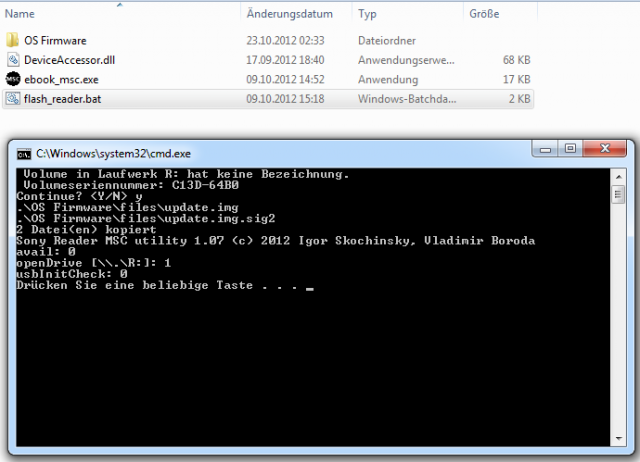Anleitung: Sony PRS-T2 internen Speicher für Apps vergrößern [UPDATE #4]
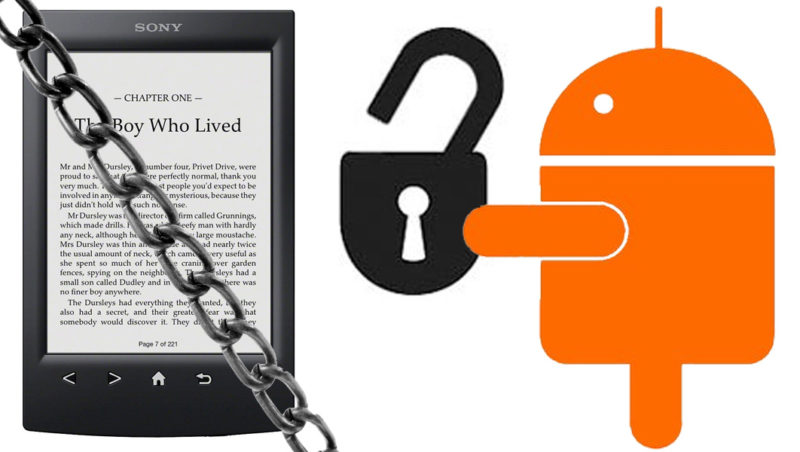
Vor wenigen Tagen habe ich euch gezeigt wie ihr den Sony PRS-T2 rooten könnt. Damit ist es möglich allerhand Android Apps zu installieren und den PRS-T2 als günstigen (aktuell für nur 99 Euro!), leichten, kleinen und augenfreundlichen Tablet-Ersatz zu nutzen.
Einen etwas nervigen Nachteil hat die Sache allerdings schon beim Sony PRS-T1 gehabt: Der freie Speicher für die Datenpartition am Reader ist viel zu klein. Er beträgt am frisch gerooteten Reader nur 17 MB, womit man nach wenigen App-Installationen schon an die Grenzen stoßt. Diesen Umstand konnte man am PRS-T1 nur umgehen, indem man Apps auf die Speicherkarte verschoben hat. Am Sony PRS-T2 geht das nun deutlich einfacher!
Die Speicherpartitionierung lässt sich mit Hilfe eines Programms neu einteilen, womit sich zwar der Speicherplatz für eBooks auf 1GB verkleinert, der freie Speicher für Apps aber auf 350MB vergrößert. Das sollte ausreichen um alle gewünschten Programme ohne Probleme installieren zu können. Aber Achtung: Die Partitionierung kann im Moment nicht auf einfachem Wege rückgängig gemacht werden, was Probleme mit der Garantie zur Folge haben kann. Ein Hard-Reset macht die Neupartitionierung nicht rückgängig.
Bevor wir loslegen, wieder der Hinweis, dass alle hier angeführten Schritte auf eigene Gefahr geschehen! Die Garantie kann dadurch verloren gehen.
Das Script um die Partitionen am Sony PRS-T2 automatisch zu verändern, stammt von Rupor, welcher schon am PRS-T2 zahlreiche Modifikationen veröffentlicht hat. Wer auf Nummer Sicher gehen will, bevor die Neupartitionierung erfolgt, kann ein vollständiges Speicherbackup vornehmen. Die Neupartitionierung hat bei mir ohne Probleme funktioniert, aber wie immer besteht bei solchen Eingriffen natürlich ein Restrisiko, dass etwas schief gehen kann. In einem solchen Fall wäre der Reader dann vermutlich unbrauchbar.
Außerdem müssen alle eBooks am Reader gesichert werden! Bei der Partitionierung wird der interne Speicher des PRS-T2 formatiert, wodurch alle eBooks und andere Dateien weg sind. Zum Sichern das Gerät einfach per USB an den PC anstecken und alle Dateien in ein Verzeichnis am Computer kopieren. Nach der Partitionierung kann man die Dateien einfach wieder zurück kopieren.
UPDATE: Achtung, einige Nutzer melden Probleme mit dem WLan, nachdem die Neupartitionierung vorgenommen wurde. Das lässt sich nur mit einem Restore-Set beheben. Bitte vorher durchlesen!
UPDATE 2: Aufgrund einiger Probleme habe ich den Download-Link raus genommen. Sobald die Probleme behoben sind, wird das Programm wieder verlinkt. Bitte um etwas Geduld.
UPDATE 3: Aufgrund des WLan-Problems muss man einige Zwischenschritte einlegen. Die nachfolgende Anleitung wurde ergänzt. Auf diese Weise funktioniert alles wie gewünscht.
UPDATE 4: Das Re-Partitionspaket wurde nun korrigiert und der WLan-Fehler behoben. Die nachfolgende Anleitung kann nun ohne Probleme genutzt werden.
1. Das Programm zur Neupartitionierung kannst du hier herunterladen. Die Installation erfolgt auf die gleiche Weise wie der Jailbreak und der Root.
2. Es ist wichtig eine Speicherkarte mit zumindest 2GB freiem Speicher im PRS-T2 zu haben.
3. Nun entpackt man die vorher heruntergeladene Datei am PC in ein eigenes Verzeichnis, steckt den Reader per USB an und startet „flash_reader.bat“.
4. Man bestätigt mit „Y“. Nun wartet man bis alles kopiert wurde.
5. Der Reader startet neu und führt ein Update aus. Das USB-Kabel kann während des Neustarts abgesteckt werden. Das Update kann einige Minuten in Anspruch nehmen. Keine Panik.
6. Sobald der Hinweis „Done. Please reset the Reader manually!“ unter dem Ladebalken erscheint, kann man den Reset-Knopf an der Unterseite des Readers betätigen.
7. Dann startet man das Gerät mit einem Druck auf den Power-Knopf neu.
8. Fertig! Nun ist der Reader gerootet und neu partitioniert – mit funktionierendem WLan. Jetzt sollte man etwa 350MB freien Speicher für Apps haben. In den Android-Einstellungen kann man dies unter „SD-Karte&Telefonspeicher“ kontrollieren.
Anmerkung: Es ist möglich, dass einige Programme die mit dem Root installiert wurden, nicht mehr richtig funktionieren. Wenn das der Fall ist, dann installiert man das „minimal Root Paket“ einfach neu.